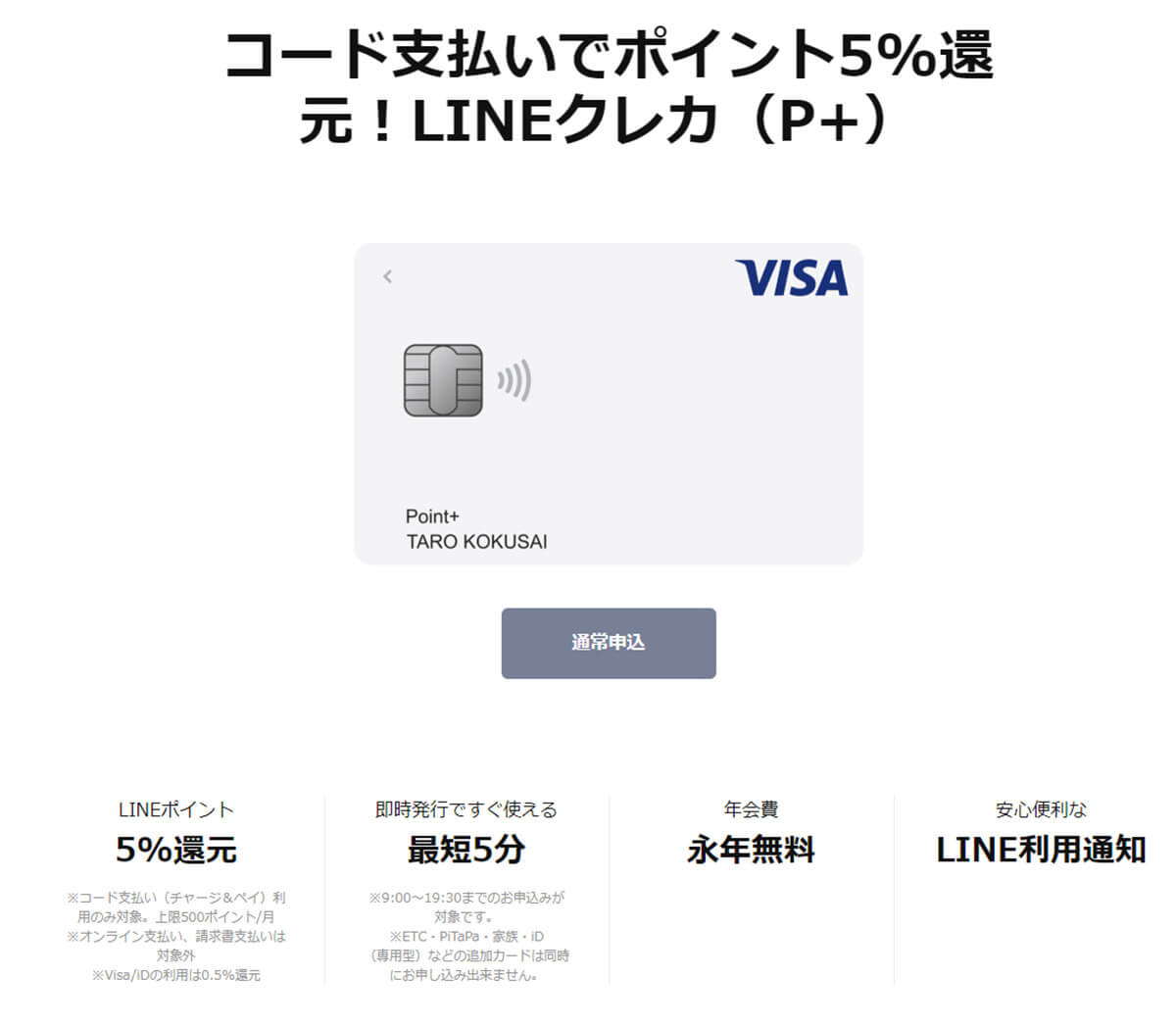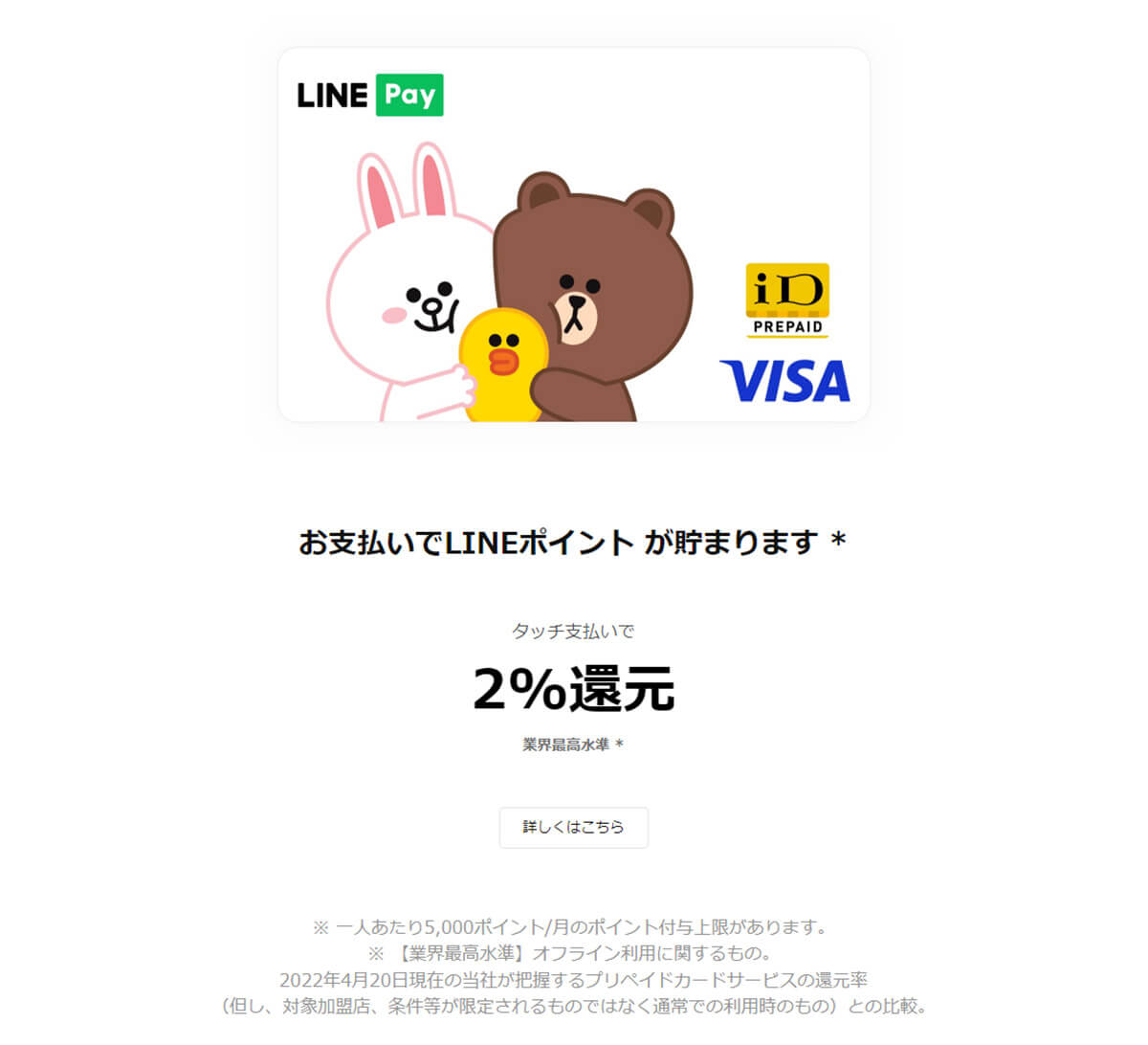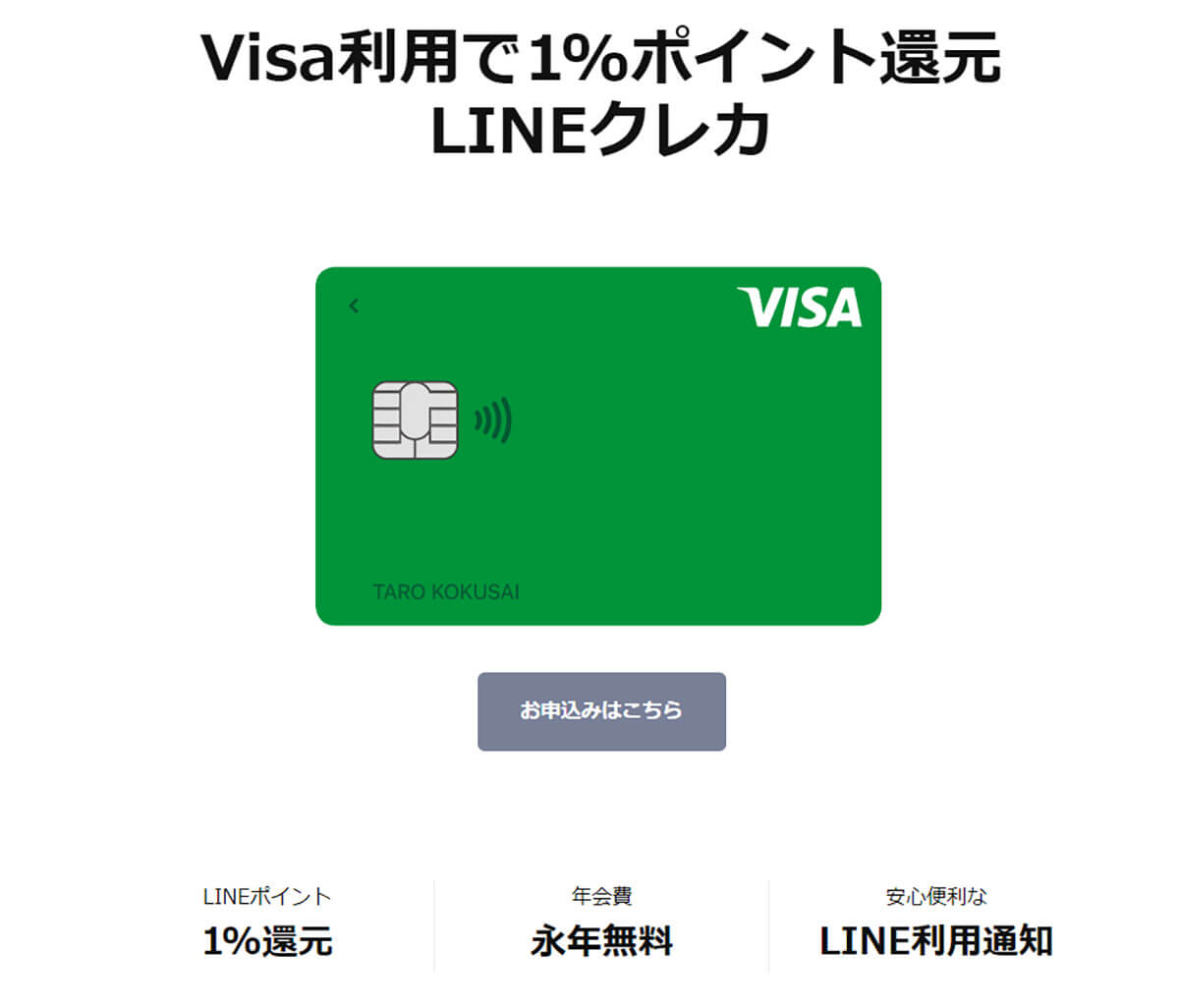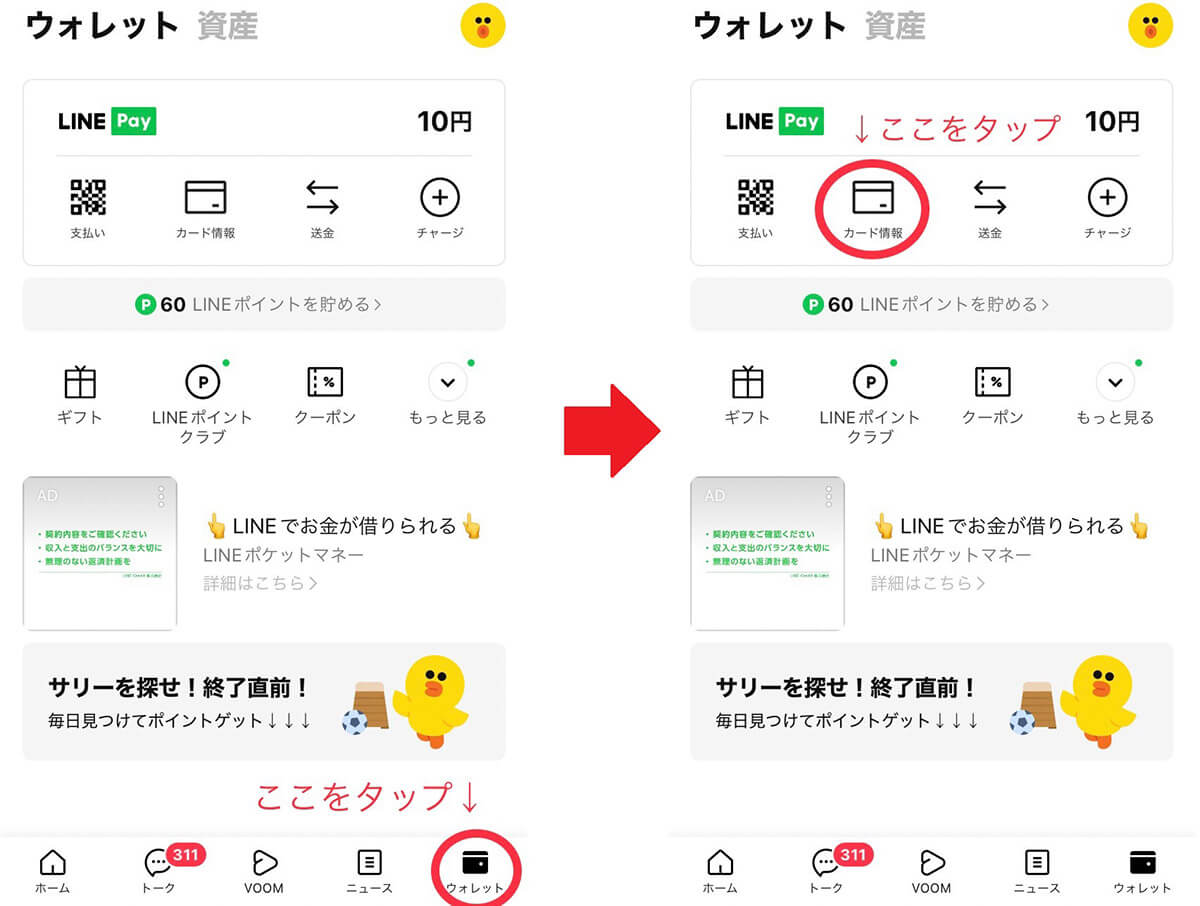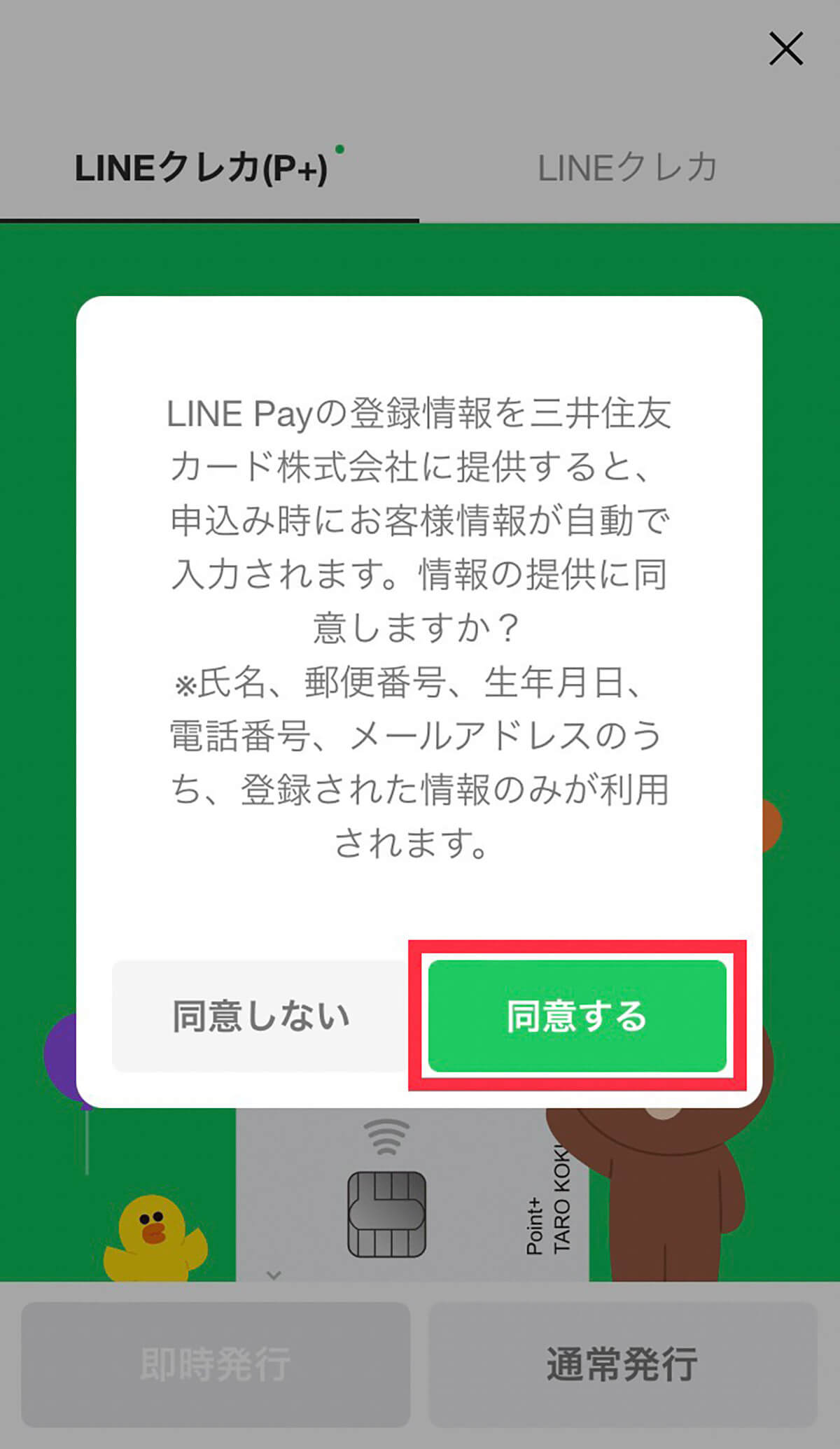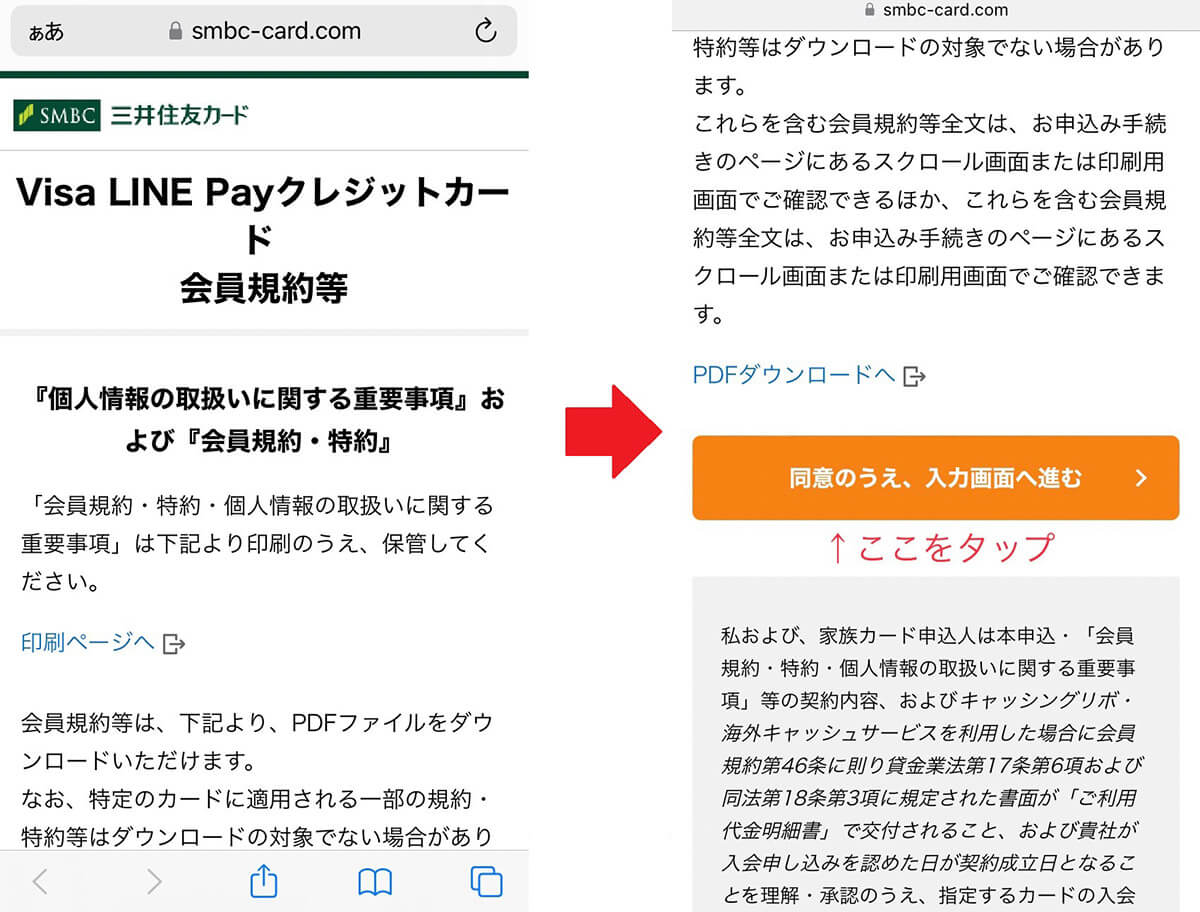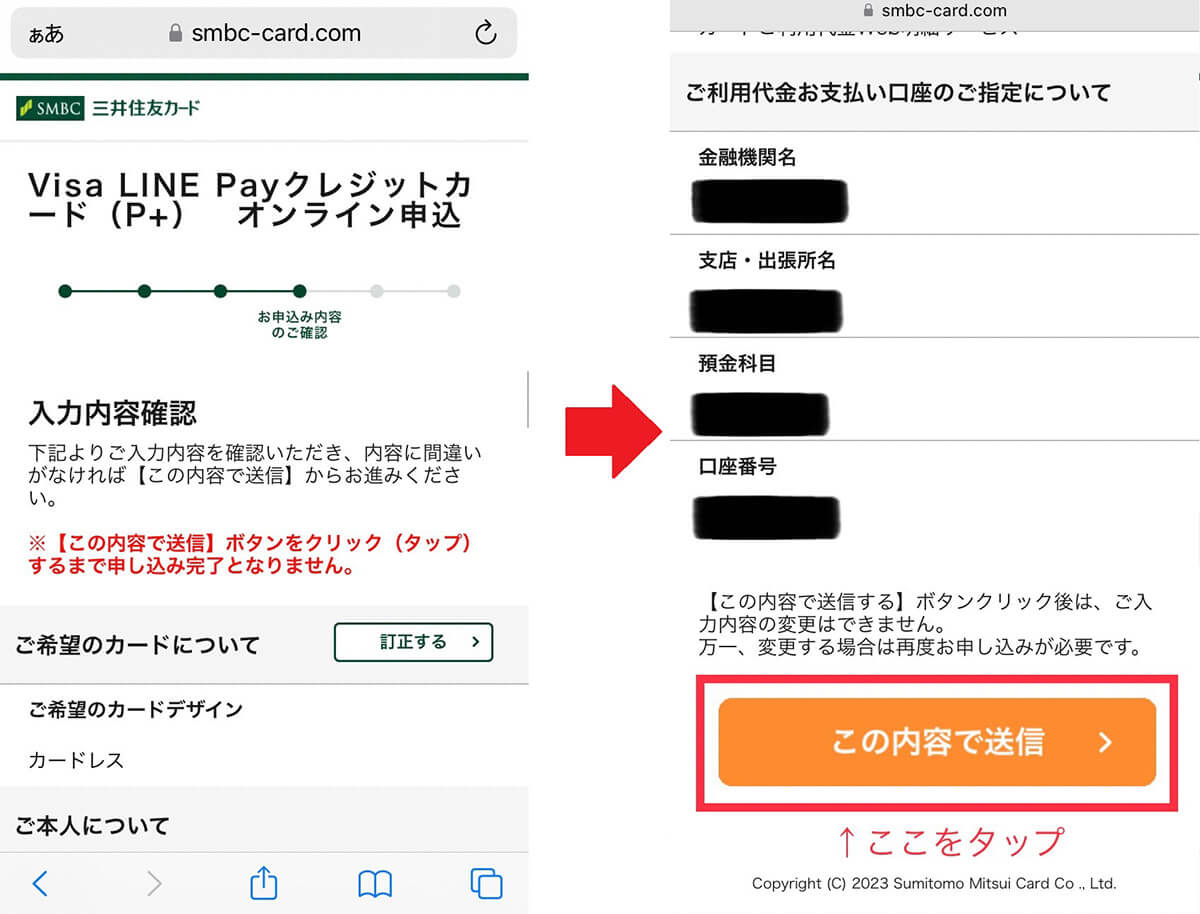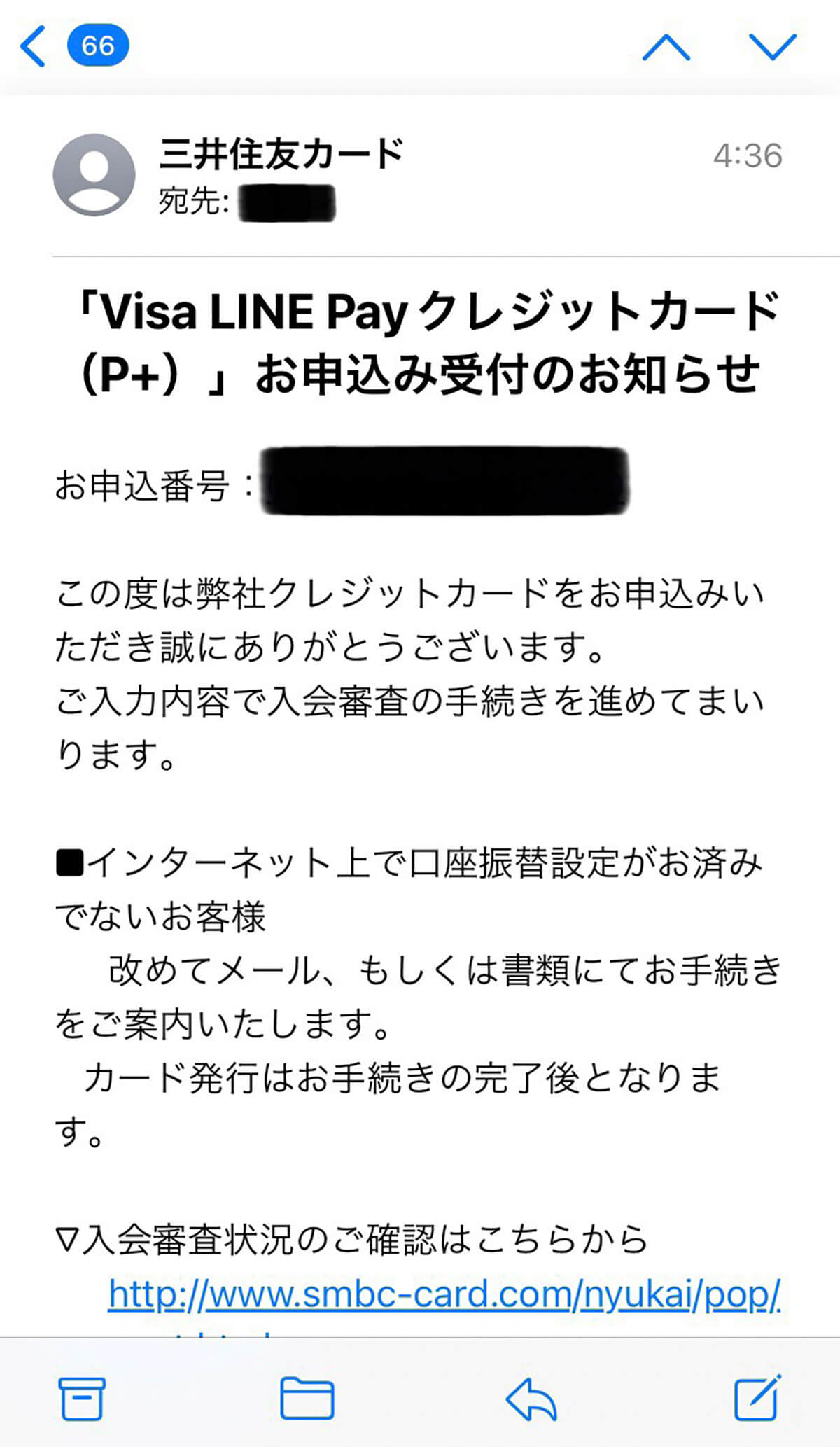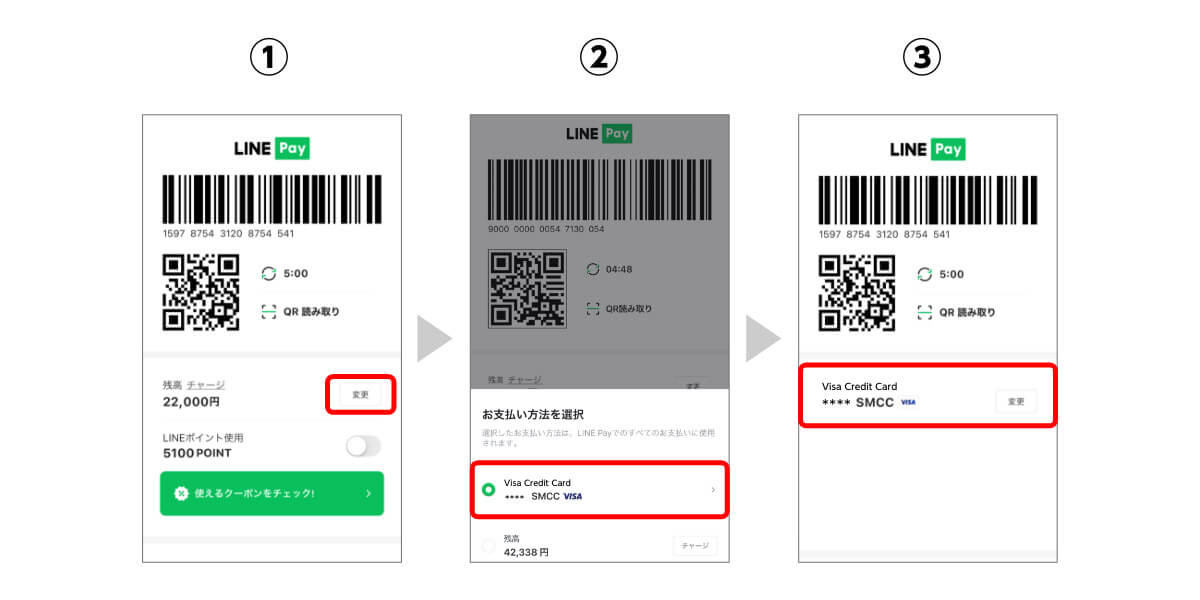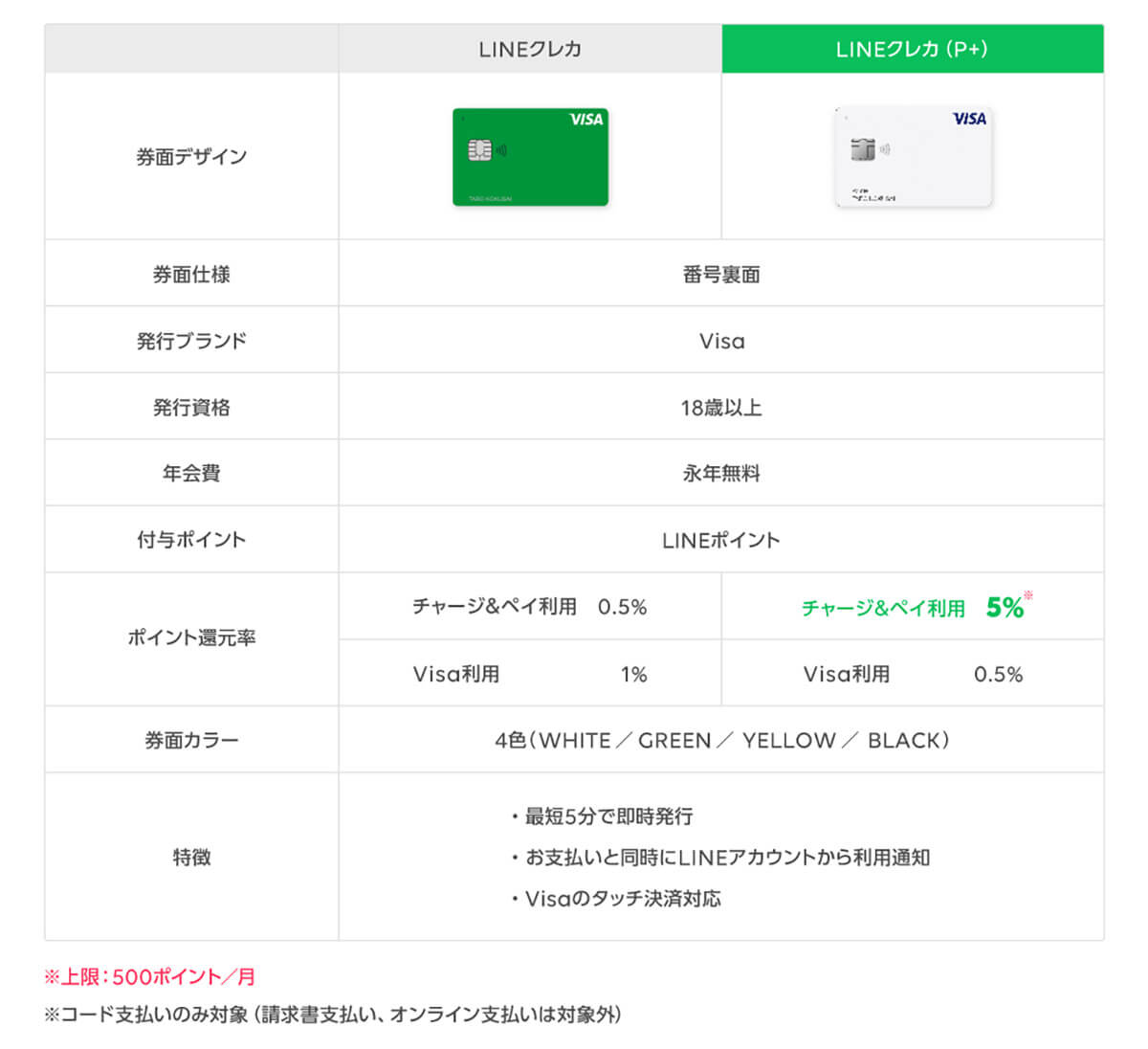コンビニや飲食店など、さまざまな場所で利用できる「LINE Pay」。クレジットカード、タッチ決済、コード支払いといった決済方法で「LINEポイント」を獲得できますが、一体どの決済方法が一番、お得なのでしょうか?
そこで今回は、「LINE Payを最もお得に使う方法」を紹介していきたいと思います。
3つの支払い方法を駆使してポイントの高還元を狙おう!
結論から言うと、LINE Payでは“1つの決済方法”に固執せず、“複数の決済方法を併用”するのがベストです。中でも2022年11月29日より提供が始まった「Visa LINE Payクレジットカード(P+)」を活用すれば、5%もLINEポイントが還元されます。“「チャージ&ペイ」機能でのコード支払い”が条件となりますが、高還元率なのでぜひ利用したいところですよね。
しかし、同方法に関しては、「上限500ポイント/月」という条件が…。つまり、1カ月に10万円分の決済をしたとしても、その月に還元されるのは“500ポイントのみ”ということになってしまうのです。
そこで賢い使い方として、“上限のポイントにいくまで「Visa LINE Payクレジットカード(P+)」を利用し、500ポイント達成したら別の決済方法に切り替える”といった方法がオススメ。そして、次に利用するべき決済方法は、「Visa LINE Payプリペイドカード」を使った“タッチ支払い”です。同方法では2%還元されるため、一般的なのクレカ払いよりも断然お得。
しかし、こちらも「1人あたり5000ポイント/月のポイント付与上限」があるため、気をつけましょう。1カ月に25万円を上回る支払いをした場合でも、上限の5000ポイントしか付与されません。
もし、その月の支払いがかなり高額になりそうな場合は、最終的に「Visa LINE Payクレジットカード」での“Visa利用”がお得。同方法では1%還元されるだけでなく、ポイントの付与上限もとくにないのが特徴です。
以上のことを踏まえると、
①1万円の支払い(500ポイント還元)までは、「LINEクレカ(P+)」を使った“コード支払い(チャージ&ペイ)”を利用
↓
②25万円の支払い(5000ポイント還元)までは、「Visa LINE Payプリペイドカード」を使った“タッチ支払い”を利用
↓
③それ以降は「Visa LINE Payクレジットカード」を使った“Visa利用”で支払う
といった形が「最もお得なLINE Payの活用方法」になります。では続いて、どのように利用すればいいのか、それぞれの使い方を説明していきましょう。
3種類のカードを発行&登録しよう
便利で手軽な「即時発行」は条件に要注意!
まずは、「Visa LINE Payクレジットカード(P+)」「Visa LINE Payプリペイドカード」「Visa LINE Payクレジットカード」の3つを使えるようにするため、発行&登録をしていきます。筆者の場合「Visa LINE Payプリペイドカード」「Visa LINE Payクレジットカード」は、すでに発行済みだったので、今回は「Visa LINE Payクレジットカード(P+)」のカード申し込みを実施しました。
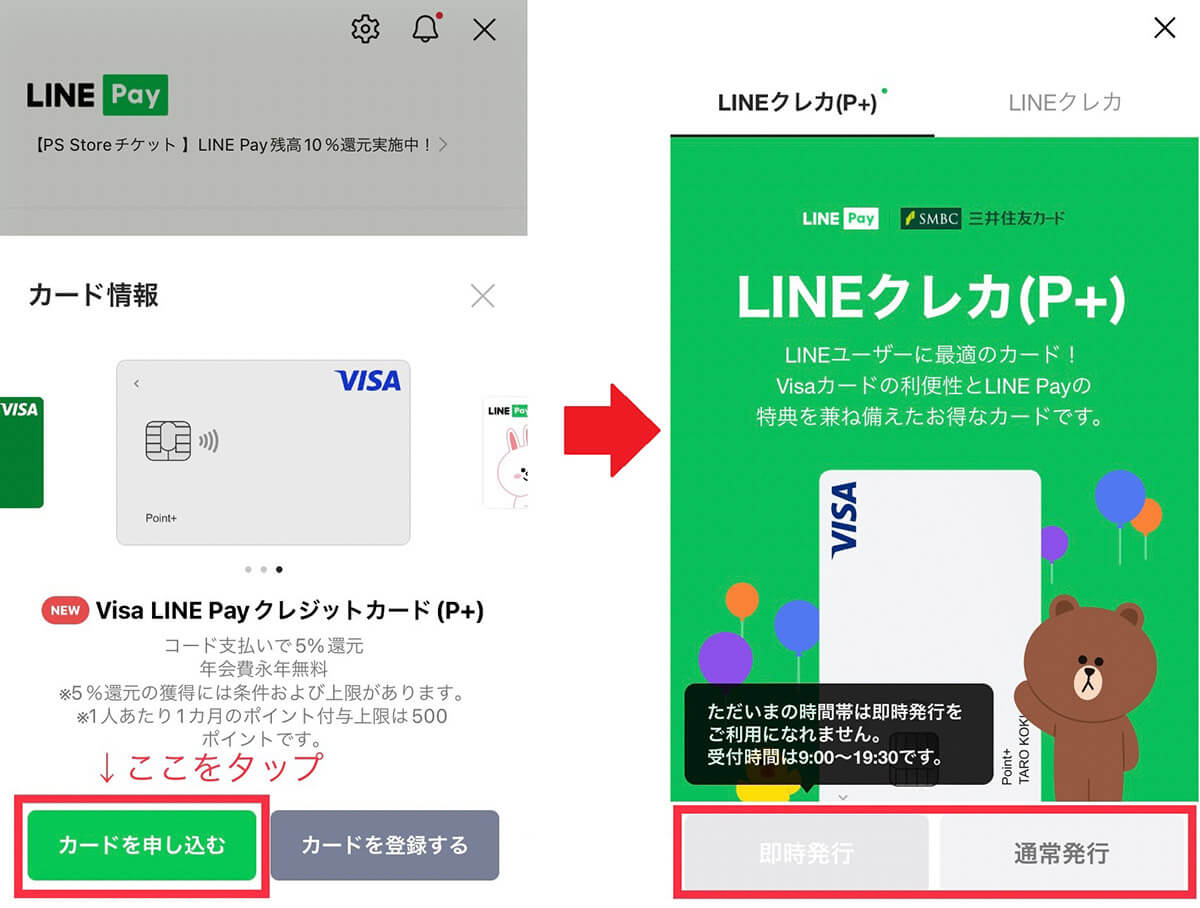
「カード情報」の画面では“登録したいカード”を選んで、画面左下の「カードを申し込む」をタップ(左写真)。すると画面が切り替わって“発行ボタン”が画面下に表示されるので、「即時発行」か「通常発行」のどちらかを選択しましょう。即時発行をしたい人は時間帯が決まっているので、9:00~19:30の間で申し込んでくださいね(右写真)
「Visa LINE Payプリペイドカード」や「Visa LINE Payクレジットカード」も持っていない人は、「カード情報」の画面から“希望するカード”を選択して発行することができますよ。
●「Visa LINE Payプリペイドカード」の発行方法は→こちら
●「Visa LINE Payクレジットカード」の申し込みは→こちら
なお「即時発行」は最短5分で審査が完了し、クレジットカードが手元に届く前に、カード番号やセキュリティコードを確認することができます。しかし、即時発行をするためにはいくつか条件があるため、事前にチェックしておくとよいかもしれません。筆者は時間外手続きだったほか、個人事業主でもあったため、今回は「通常発行」をおこないました。
画面の案内に沿って必要情報を入力すれば申し込み完了!
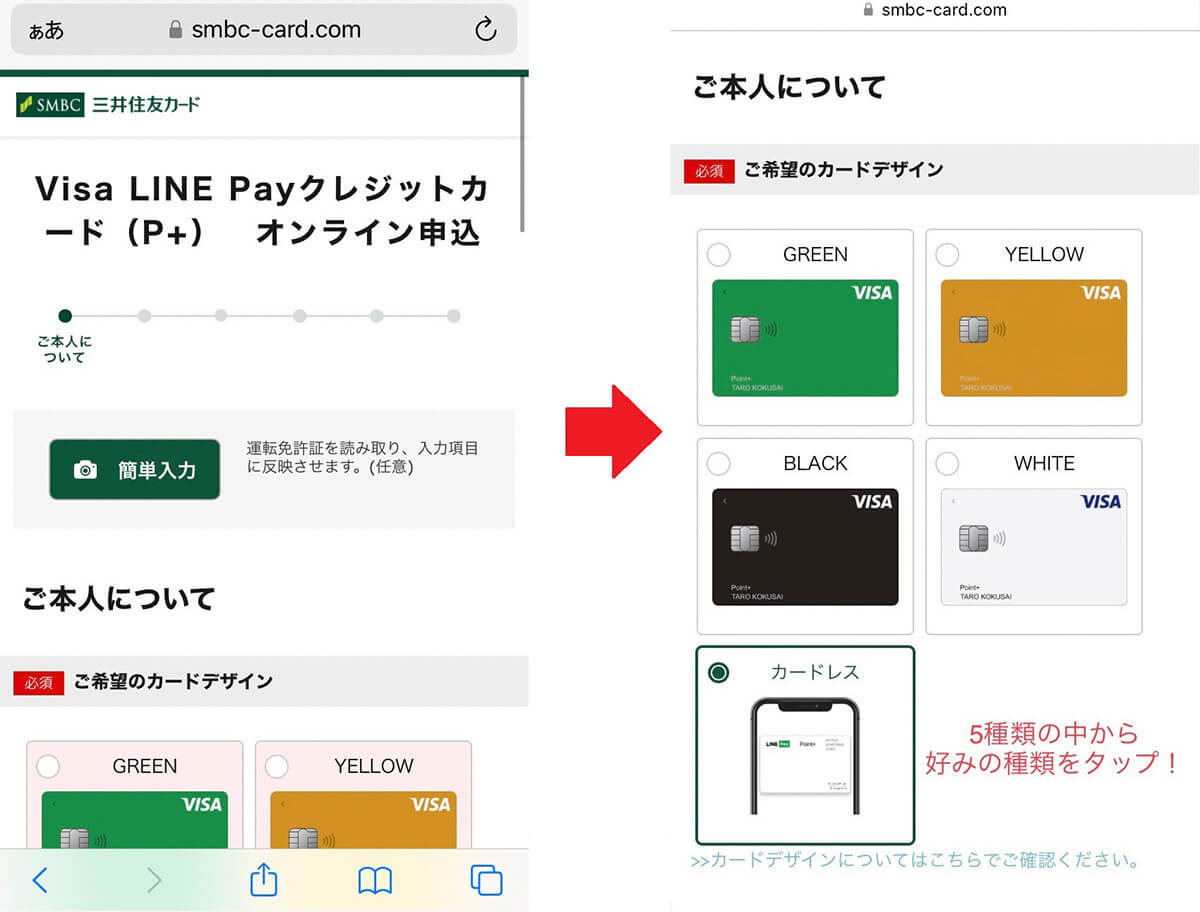
「Visa LINE Payクレジットカード(P+)」のオンライン申し込み画面が表示されました(左写真)。ここでは「氏名・生年月日・住所」などを登録しますが、他にも“希望のカードデザイン”を選択することもできます。今回は「カードレス」を選択してみました(右写真)
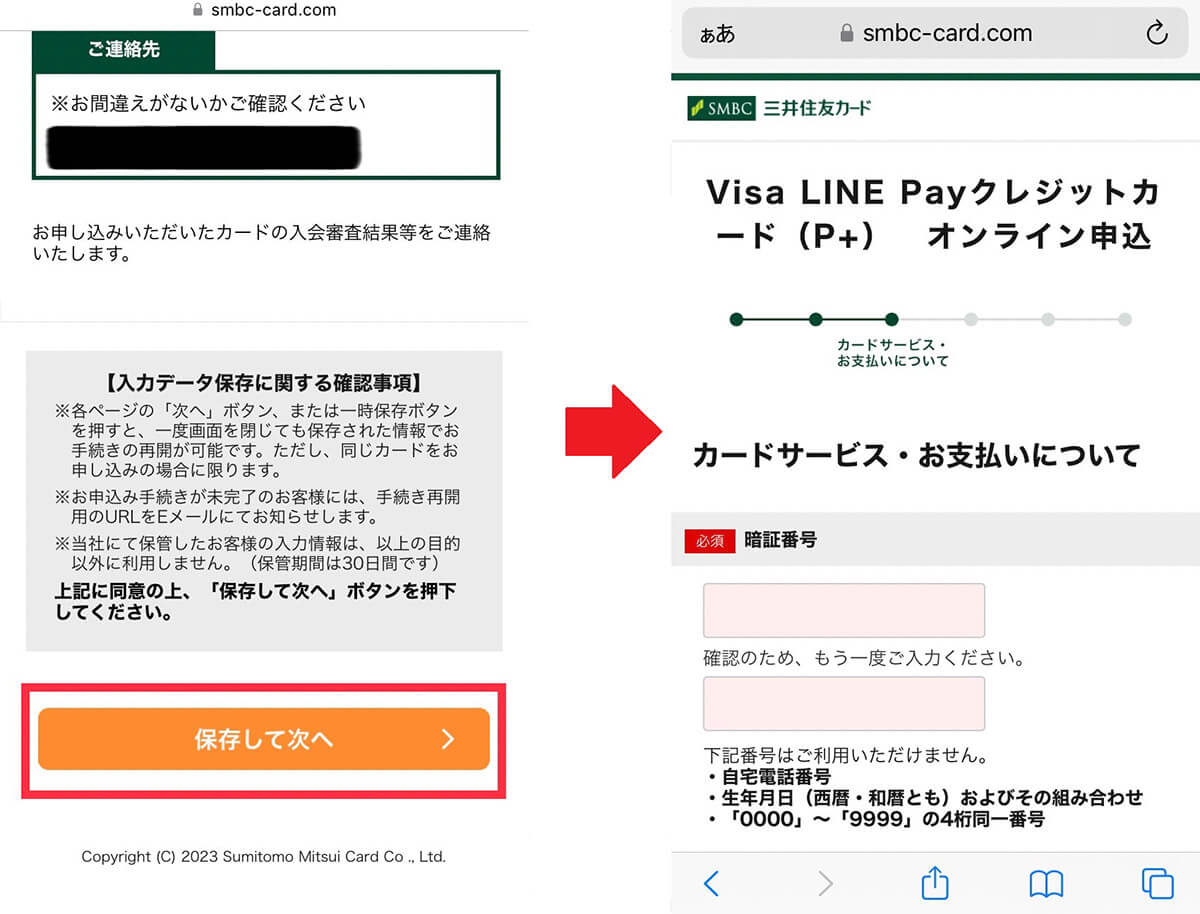
住所などの記入が終わったら、ページ最下部の「保存して次へ」を選択します(左写真)。その後も、暗証番号や勤務先情報、支払い口座などを記入する画面が出てくるので、案内に従って必要な情報を入力します(右写真)
カードの登録は非常に簡単!
手元に届いた「Visa LINE Payクレジットカード」は、そのままクレジットカード払い時に利用すればいいのですが、「Visa LINE Payクレジットカード(P+)」の“チャージ&ペイ利用”や、「Visa LINE Payプリペイドカード」を使った“タッチ支払い”には事前登録が必要になります。
とはいえ、登録の仕方は非常に簡単です。「Visa LINE Payクレジットカード(P+)」の場合、LINE Payのメニューから「クレジットカード登録」を選択。次に「カード登録」をタップしたら、あとはカード情報を入力して「確認」を押せば登録が完了します。
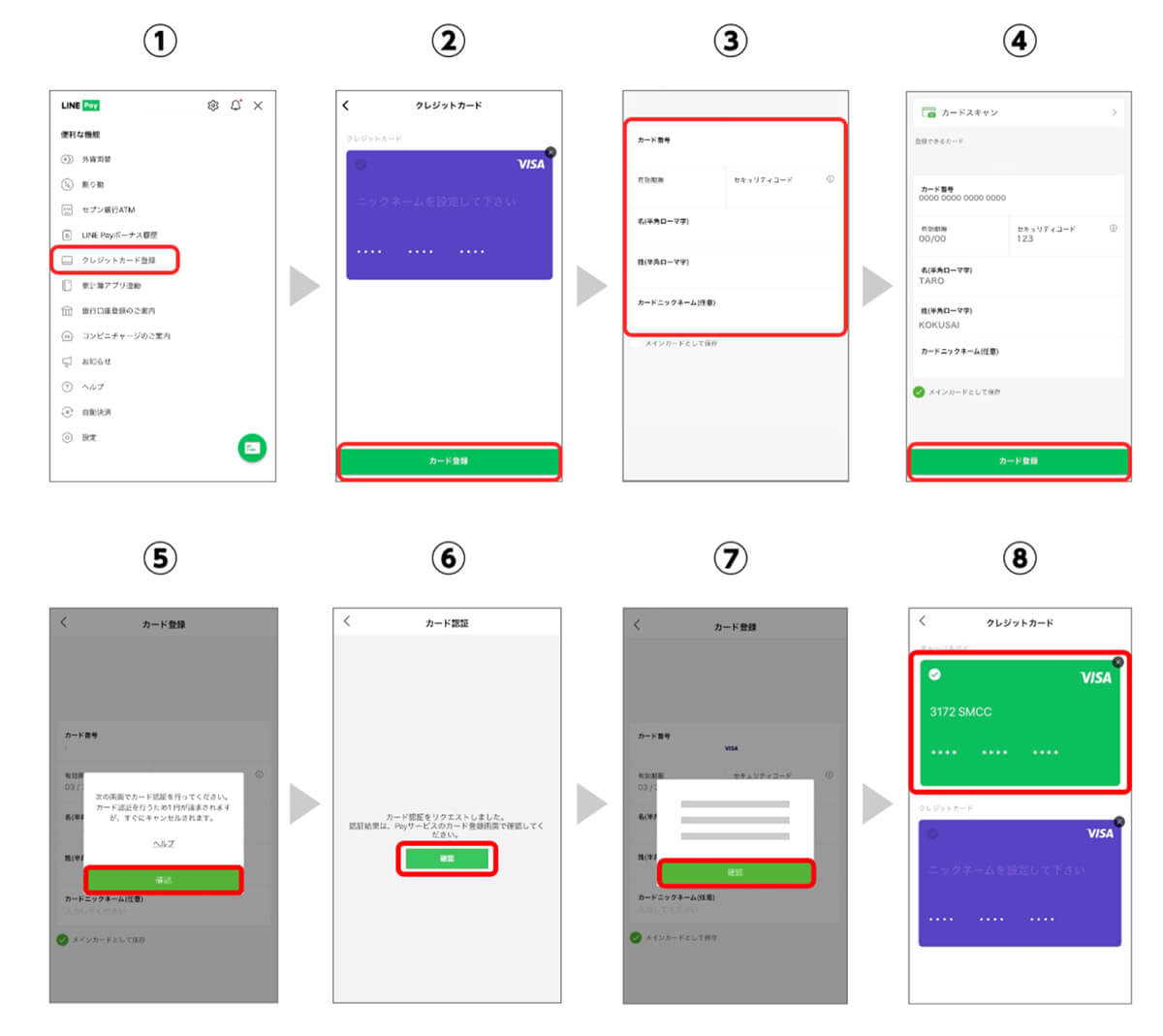
LINE Payアカウントにクレジットカードを登録する手順。手元にあるカードの情報を入力するだけで、あっという間に登録できて、LINE Payのコード支払い(チャージ&ペイ)で使えます(画像は「LINE Pay」公式ブログから引用)
また「Visa LINE Payプリペイドカード」の場合は、Apple PayやGoogle Payに、カード情報を登録することでタッチ決済が可能に。最短1分で設定が完了しますよ。
●「Apple Pay」の設定方法は→こちら
●「Google Pay」の設定方法は→こちら
「Visa LINE Payクレジットカード(P+)」でコード支払いをする方法
カードの登録が終わったところで、「Visa LINE Payクレジットカード(P+)」の使い方を紹介していきましょう。「Visa LINE Payクレジットカード(P+)」でコード払いをする際には、まずレジで「LINE Payで!」と伝えます。
その後、スマホ画面に表示されたバーコードもしくはQRコードを読み取ってもらうことで支払いが完了します。
●LINE Payのコード支払い方法は→こちら
この時、とくに注意しなければいけないのは、支払い方法の設定確認です。コードが表示されている画面で「変更」をタップして、どの支払い方法になっているのか確かめます。
もし「残高」や「Visa LINE Payクレジットカード」での支払いになっていた場合は、必ず「Visa LINE Payクレジットカード(P+)」での支払いに変更しましょう。そうしないと5%還元されなくなってしまうので、要注意です。
なお「チャージ&ペイ」での支払いは、LINE Pay残高をわざわざチャージしなくても、支払いができるので安心してください。
「Visa LINE Payプリペイドカード」でタッチ決済をする時の注意点
「Visa LINE Payプリペイドカード」のタッチ決済では、事前に残高をチャージしておかないと支払いができません。チャージ方法はいくつかありますが、個人的には場所や時間を選ばず、手軽におこなえる「銀行口座からチャージ」が一番オススメです。
●銀行口座からLINE Pay残高をチャージする方法は→こちら
チャージが完了したら、お会計の際に「iDで支払います」「Visaで支払います」などと伝えましょう。あとは「ウォレット」アプリを開いて「Visa LINE Payプリペイドカード」を選択し、リーダーにかざせば決済完了です。LINE Payの「タッチ支払い」からでも、支払い画面に移れますよ。
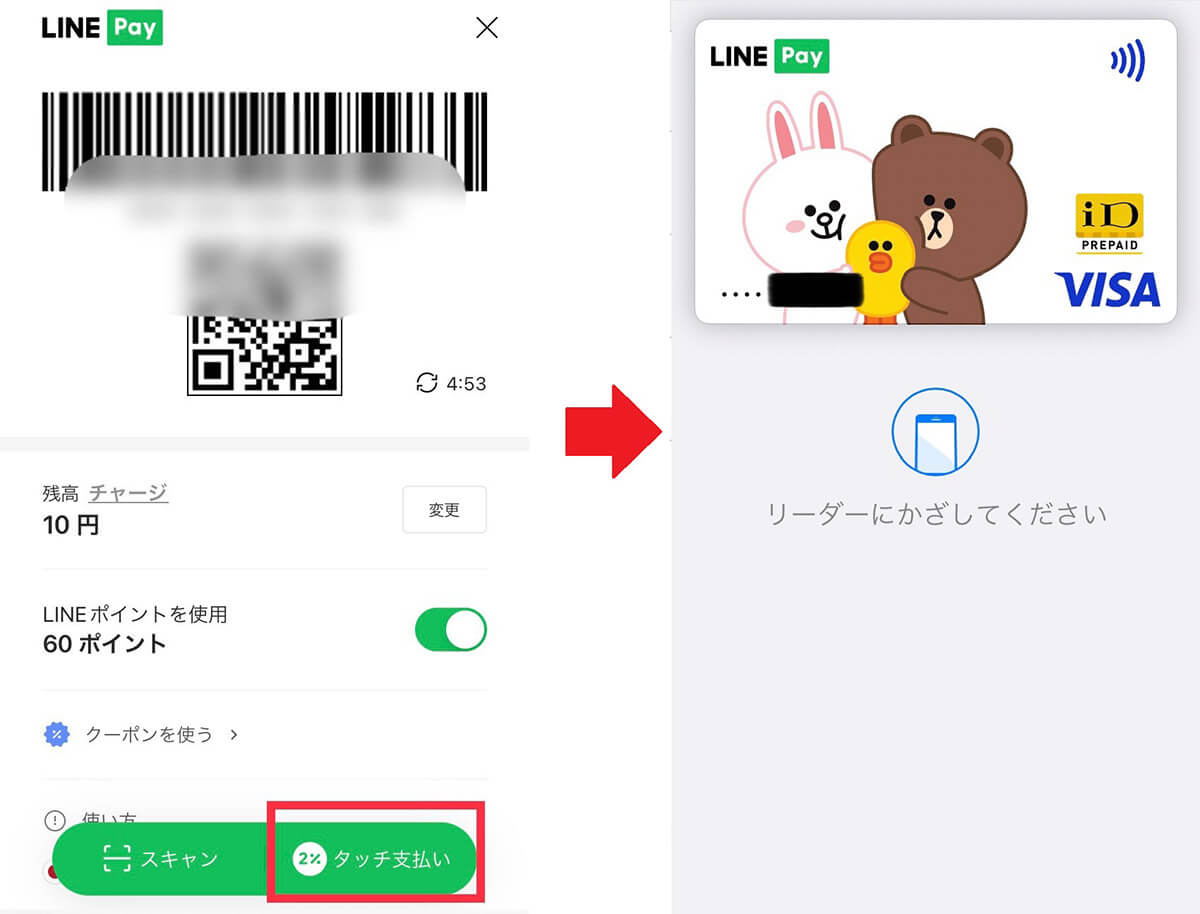
LINE Payの支払い画面で、「タッチ支払い」をタップ(左写真)。すると、Apple Pay(またはGoogle Pay)に設定した「Visa LINE Payプリペイドカード」が表示します(右写真)
まとめ
「Visa LINE Payクレジットカード(P+)」はコード支払いで5%還元、「Visa LINE Payプリペイドカード」はタッチ決済で2%還元されますが、両者のポイント還元には付与上限があるため、こまめに確認しながら支払い方法を切り替えましょう。
なお「Visa LINE Payクレジットカード」でのチャージ&ペイだと、0.5%しか還元されません。(※2023年5月1日~6月30日までの期間)
●「Visa LINE Payクレジットカード」の利用特典変更については→こちら
また「Visa LINE Payクレジットカード(P+)」でVisa利用(クレカ払い)をした場合、還元率は1%ではなく“0.5%”なので、こちらも気をつけてくださいね。
今回紹介した内容を参考に、「LINE Pay」でお得にポイントをゲットしてみてはいかがでしょうか?
●『LINE』スマートフォンアプリ(iPhone)は→こちら
●『LINE』スマートフォンアプリ(Android)は→こちら
●『LINE Pay』スマートフォンアプリ(iPhone)は→こちら
●『LINE Pay』スマートフォンアプリ(Android)は→こちら
●『LINE Pay』の支払いについては→こちら
※サムネイル画像は(Image:「三井住友VISAカード」公式サイトより引用)